মাইক্রোসফট ওয়ার্ডে একাধিক ফাইল জোড়া দেওয়া যায় কিভাবে
কিভাবে.কমে আপনাকে জানাই স্বাগতম। আমরা অনেকেই মাইক্রোসফট ওয়ার্ডে অনেক সময় ধরে কাজ করি। আমরা মাইক্রোসফট ওয়ার্ডে নথি পত্র কিংবা বিভিন্ন ধরনের ডকুমেন্ট তৈরি করি। কোন কোন সময় আমাদের একসাথে অনেক গুলো ডকুমেন্ট জোড়া দিতে হয়। সে ক্ষত্রে একাধিক ডকুমেন্ট থেকে কপি পেস্ট করতে অনেক সময় ব্যয় হয়। আর এর সমাধান হিসেবে মাইক্রোসফট ওয়ার্ডে আছে একাধিক ফাইল জোড়া দেবার এর কার্যকরি সমাধান । মাইক্রোসফট ওয়ার্ডে একাধিক ডকুমেন্ট এক সাথে কিভাবে জোড়া দিবো তা ই নিচে আলোচনা করা হল।
ওয়ার্ডে একাধিক ফাইল জোড়া দেওয়া
এক সাথে একাধিক ডকুমেন্ট জোড়া দিতে প্রথমে মাইক্রোসফট ওয়ার্ড প্রোগ্রাম ওপেন করুন। মাইক্রোসফট ওয়ার্ড প্রোগ্রাম ওপেন করা অবস্থায় Insert ট্যাব মেনুতে ক্লিক করুন। নিচের ছবিটিতে লক্ষ করুন।
Insert ট্যাব এ ক্লিক করার পর Ribbon এ দেখুন Object নামে একটি আইকন আছে । Object লেখাটির ডান পাশে ছোট একটি ড্রপডাউন আইকন দেখা যাচ্ছে সেখানে, ক্লিক করুন।
ক্লিক করার পর Text from File নামে একটি অপশন দেখা যাবে, সেখানে ক্লিক করুন। নিচের ছবিটিতে লক্ষ করুন।
Text from File লেখাটিতে ক্লিক করলে Inset File নামে একটি ডায়ালগ বক্স আসবে । এবার আপনি যে ফাইলগুলোকে জোড়া দিতে চাচ্ছেন সেগুলো যেখান আছে সেই জায়গায় যান । ধরুন আমরা 01.docx, 02.docx এবং 03.docx ( docx হল ওয়ার্ড ফাইলের File Extension ) নামে তিনটি MS Word ফাইল একটি ফাইলে নিতে চাচ্ছি ।
তাহলে তিনটি ফাইল সিলেক্ট করে সেই ডায়ালগ বক্স এর Insert বাটন এ ক্লিক করলে Current Document টিতে সেই ফাইলের ভিতরের Object গুল যোগ হয়ে যাবে । তবে এখানে একটি বিষয় খেয়াল রাখা দরকার ।
খেয়াল রাখা দরকার
ধরুন, 01.docx এর ভিতরে লিখা আছে This is file one, 02.docx এর ভিতরে লিখা আছে This is file Three এবং 03.docx এর ভিতরে লিখা আছে This is file Tow. এবার এদের একসাথে যোগ করলে আসবে
This is file one
This is file Three
This is file Tow
কিন্তু আমি চাচ্ছি যে এরা আসুক
This is file one
This is file Tow
This is file Three
একাধিক ফাইল জোড়া দেওয়ার সময় খেয়াল রাখতে হবে যেনো ফাইলের নাম গুলো ও একটি অডার এ থাকে । যেমন উপরের 03.docx ফাইলটি যদি 02.docx হত আর 02.docx যদি হত 03.docx, তাহলে সব ঠিকঠাম মতই আসতো ।
তো এই ছিলো এম এস ওয়ার্ডে ফাইল মার্জ করা বা যোড়া দেয়ার পদ্ধতি । আশা করছি আর সমস্যা হবার কথা নয় । আর হলে নিচে কমেন্ট এ জানান । ভালো থাকবেন

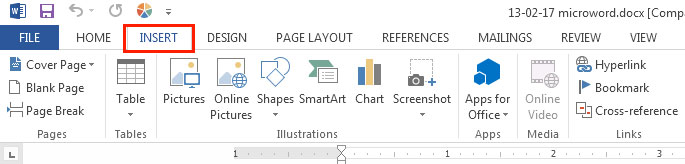
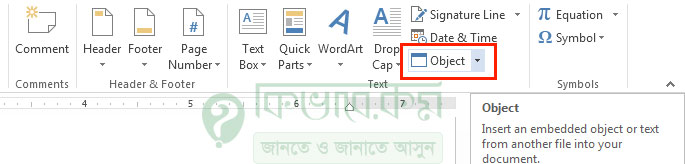
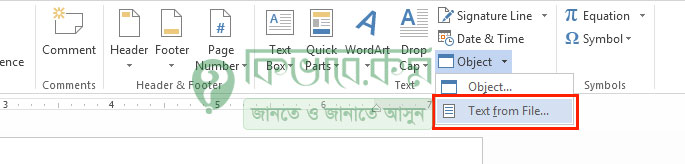
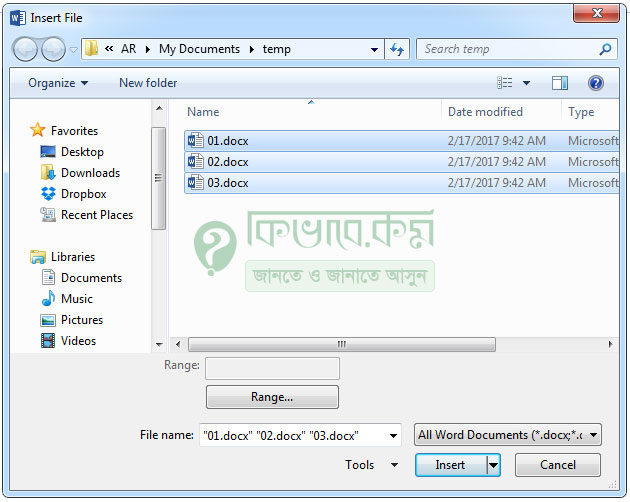


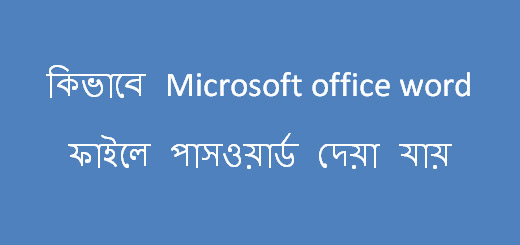







ভাই দয়া করে বলবেন কম্পিউটারে উইনডোজ দেয় কিভাবে, যদি বলেন তাহলে শিখতে পারবো।
দেখে নিতে পারেন ডিভিডি বা পেনড্রাইভ দিয়ে উইন্ডোজ ৭, ৮ বা ১০ সেটআপ